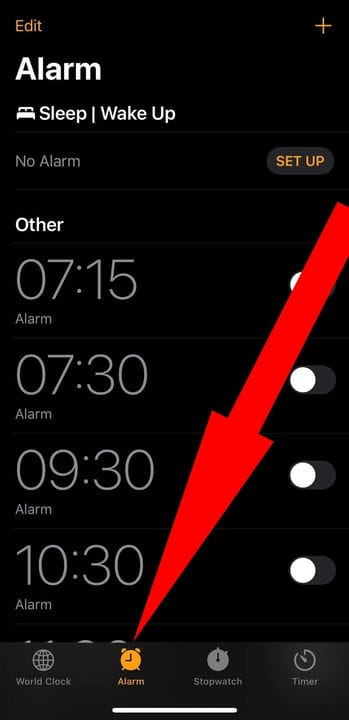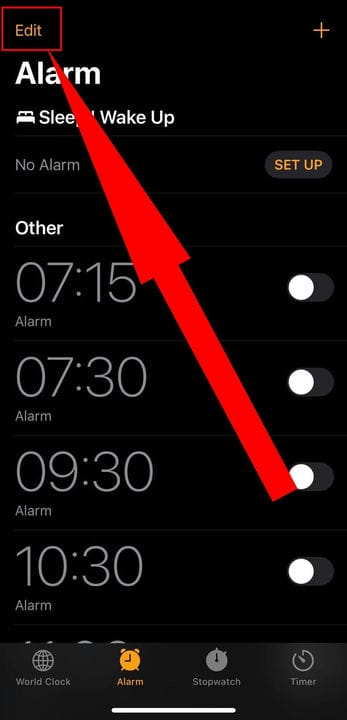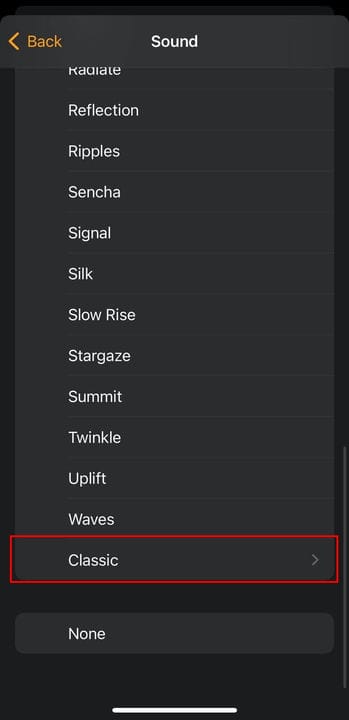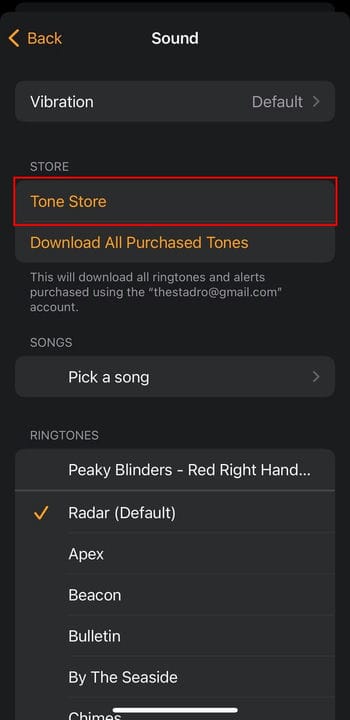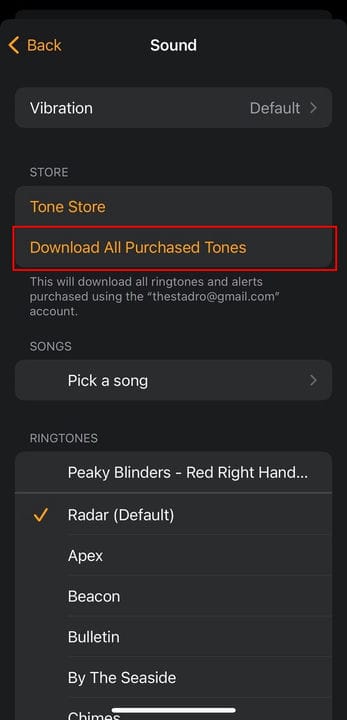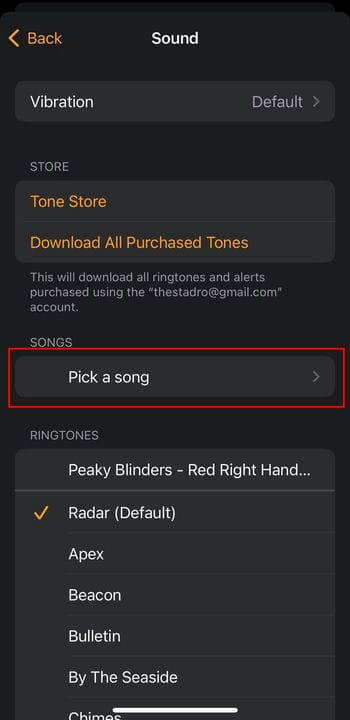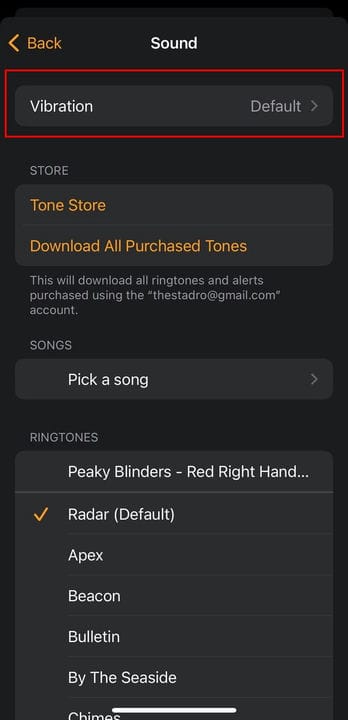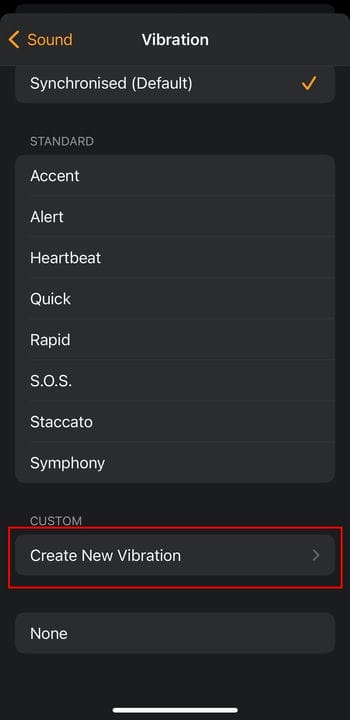Jak zmienić lub dostosować dźwięk alarmu na iPhonie?
- Dźwięk alarmu na iPhonie możesz zmienić w ustawieniach alarmu w aplikacji Zegar.
- Możesz kupić nowe dźwięki alarmów w sklepie Tone Store lub użyć utworu z biblioteki iTunes.
- Możesz także zmienić wzór wibracji lub utworzyć niestandardową wibrację alarmu.
Po ustawieniu nowego alarmu na iPhonie możesz wybrać dźwięk, który będzie odtwarzany po uruchomieniu alarmu. Domyślny dźwięk alarmu to Radar, a domyślna wibracja to Alert.
Jeśli masz ustawionych kilka alarmów w telefonie, możesz wybrać inny dźwięk dla każdego z nich. Możesz ustawić alarm, aby tylko wibrował, miał tylko dźwięk lub wibrował i ostrzegał za pomocą dźwięku.
Oto jak zmienić dźwięk i wibracje alarmu w telefonie iPhone.
Jak zmienić dźwięk alarmu na iPhonie
1 Otwórz aplikację Zegar na iPhonie.
2 Stuknij Alarm na dole ekranu, aby edytować dźwięk alarmu.
Wybierz alarm w aplikacji Zegar.
Stefan Ionescu
3 Stuknij Edytuj w prawym górnym rogu ekranu.
Stuknij w „Edytuj".
Stefan Ionescu
4 Stuknij alarm, który chcesz edytować, aby otworzyć ekran „Edytuj alarm”.
5 Stuknij opcję Dźwięk na ekranie „Edytuj alarm”.
6 Pod nagłówkiem „DZWONKI” na następnym ekranie stuknij żądany dźwięk alarmu. Dla każdego tonu będzie odtwarzana próbka. Jeśli nie chcesz żadnych dźwięków alarmu, po prostu kliknij Brak.
Stuknięcie w „Klasyczny” spowoduje wyświetlenie większej liczby dźwięków alarmowych do wyboru.
Stefan Ionescu
7 Po zakończeniu naciśnij Wstecz w lewym górnym rogu, aby wrócić do ekranu „Edytuj alarm”.
8 Dotknij Zapisz, aby zapisać zmiany.
Jak ustawić niestandardowy dźwięk alarmu na iPhonie?
Nie musisz wybierać między Sencha, Crystals, Night Owl ani żadnym innym dźwiękiem alarmu dołączonym do iPhone'a. Podczas edycji dźwięku alarmu możesz pobrać nowe dźwięki.
Ustaw ton swój alarm
Możesz przeglądać magazyn dźwięków, aby znaleźć nowy dźwięk i ustawić go jako dźwięk alarmu.
1 Otwórz aplikację Zegar na iPhonie.
2 Dotknij Alarm na dole ekranu, aby edytować dźwięk alarmu.
3 Stuknij Edytuj w prawym górnym rogu ekranu.
4 Stuknij alarm, który chcesz edytować, aby otworzyć ekran „Edytuj alarm”.
5 Stuknij opcję Dźwięk na ekranie „Edytuj alarm”.
6 Pod nagłówkiem „Utwory” na ekranie „Dźwięk” stuknij w Tone Store, aby przejść do sekcji iTunes w aplikacji iTunes Store i kupować dzwonki z szerokiej gamy opcji muzycznych. Możesz także wybrać tony ostrzegawcze głosu ulubionej postaci.
Stuknij w Tone Store, aby kupić więcej dźwięków.
Stefan Ionescu
7 Jeśli kupiłeś wcześniej dźwięki, które nie zostały pobrane na bieżący telefon, stuknij opcję Pobierz wszystkie zakupione dźwięki. Apple sprawdzi Twoje konto i pobierze dźwięki.
Dotknij "Pobierz wszystkie zakupione dźwięki".
Stefan Ionescu
Uczyń piosenkę swoim alarmem
Możesz także ustawić alarm, aby odtwarzał utwór z biblioteki iTunes.
1 Otwórz aplikację Zegar na iPhonie.
2 Dotknij Alarm na dole ekranu, aby edytować dźwięk alarmu.
3 Stuknij Edytuj w prawym górnym rogu ekranu.
4 Stuknij alarm, który chcesz edytować, aby otworzyć ekran „Edytuj alarm”.
5 Stuknij opcję Dźwięk na ekranie „Edytuj alarm”.
6 Pod nagłówkiem „PIOSENKI” stuknij opcję Wybierz piosenkę. Spowoduje to przejście do biblioteki iTunes.
Kliknij „Wybierz piosenkę”.
Stefan Ionescu
7 Wybierz utwór, którego chcesz użyć jako dźwięku alarmu.
Jeśli masz wiele alarmów, możesz ustawić różne utwory lub dźwięki dla każdego alarmu.
Jak zmienić wibracje alarmu na iPhonie
Możesz także dostosować sposób wibrowania telefonu dla każdego alarmu.
1 Otwórz aplikację Zegar na iPhonie.
2 Dotknij Alarm na dole ekranu, aby edytować dźwięk alarmu.
3 Stuknij Edytuj w prawym górnym rogu ekranu.
4 Stuknij alarm, który chcesz edytować, aby otworzyć ekran „Edytuj alarm”.
5 Stuknij opcję Dźwięk na ekranie „Edytuj alarm”.
6 Stuknij Wibracje u góry ekranu „Dźwięk”, aby wyświetlić listę możliwych wzorców wibracji.
Dotknij „Wibracje”.
Stefan Ionescu
7 Stuknij żądany wzór. Po dotknięciu otrzymasz krótką próbkę każdej wibracji.
8 Aby wyłączyć wibracje, przewiń w dół ekranu Wibracje i wybierz Brak.
Możesz także utworzyć niestandardową wibrację. Po stuknięciu Wibracja u góry ekranu Dźwięku przewiń w dół i pod nagłówkiem „NIESTANDARDOWE” stuknij Utwórz nową wibrację.
Stuknij „Utwórz nową wibrację”.
Dotknij, przytrzymaj i zwolnij ekran, aby utworzyć wzór wibracji. Twój wzór jest wizualizowany na pasku u dołu ekranu. Krany są wyświetlane jako kropki. Dłuższe wibracje, tworzone przez przytrzymanie palca, to takty.
Stuknij Odtwórz, aby odtworzyć niestandardową wibrację. Dotknij Nagraj, aby go usunąć i nagrać kolejny. Po dotknięciu Zapisz, pojawi się okno, w którym możesz nazwać niestandardową wibrację. Wpisz nazwę i dotknij Zapisz. Zapisane niestandardowe wibracje pojawią się w sekcji NIESTANDARDOWE w menu Wibracje.